总结:不小心删除了便笺? 如何恢复丢失的便笺? 这篇文章将为您提供有关Microsoft Sticky Notes的基本介绍。 您可以获取Windows便笺位置。 此外,您可以在此处了解如何备份和恢复已删除的便笺。
“您如何在Windows 7中恢复已删除的便笺?我误删除了笔记本电脑上的许多重要便笺,但不知道如何找回它们。我在Internet上搜索了解决方案,但都无法恢复便笺。有什么有用的方法吗?”
“偶然地,我在Windows 10中丢失了我的便笺。是否有任何简单的方法来恢复它们?有人知道Windows 10便笺的位置吗?我听说,在便笺中的文件中仍然存在一些幽灵。将笔记保存到。有什么帮助吗?”
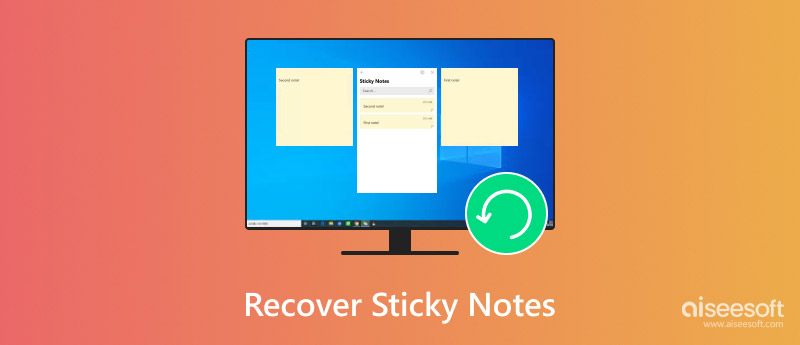
您是否曾经遇到过创建一些便签但误将其删除的情况?
实际上,创建便签是一种方便的方式,可以提醒您您想做的事情。 这对于您更好地记住许多重要事件很有用。 因此,如果您不小心删除了这些便笺,将非常烦人。
本文将帮助您清楚地了解Microsoft便笺。 此外,您可以学习恢复便笺的有效方法。
便笺 是Windows 10默认提供的内置应用程序。 实际上,它是Windows Vista首次引入,用于快速记下事实,即将发生的事件,任务,电话号码,联系方式以及您想到的其他重要信息。
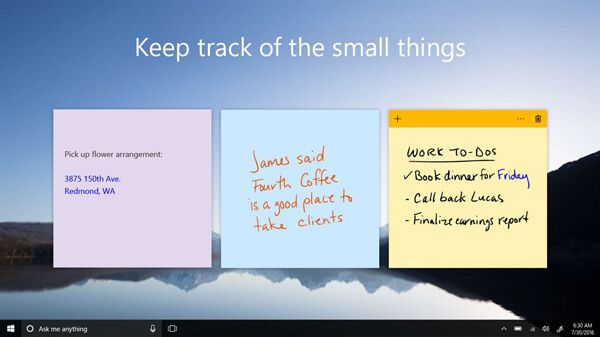
粘滞便笺使您可以更改字体大小,背景颜色以及更多诸如粗体,突出显示,放大单词,斜体等内容。 您可以轻松地创建便签,然后在需要时随时进行访问。
如果您在Windows 7,Windows 8或Windows 10中意外删除了便笺,请不要惊慌。如上所述,仍有一些方法可以帮助您恢复便笺。 在这一部分中,我们将向您展示一种常规的方式来恢复您的笔记。
步骤 1 按 Windows 和 R 钥匙在同一时间出现 运行 命令框。

步骤 2 输入 %AppData%\ Microsoft \ Sticky Notes \ 在框中,然后按Enter键。 这将带您进入 便笺 窗口。
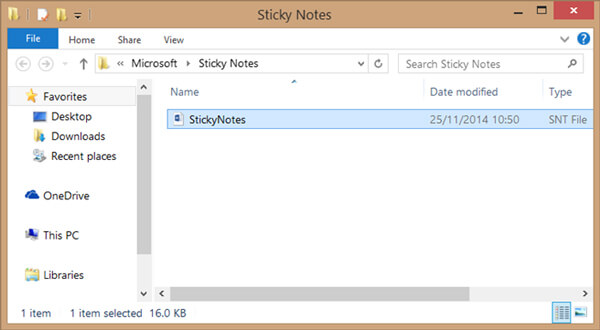
步骤 3 你可以找到一个 即时贴(.SNT) 便笺文件夹下的文件。 您无权直接打开此便签文件。 右键单击并选择 Microsoft Office Word中 程序作为打开软件。

步骤 4 之后您可以查看便签的详细信息。 便笺的实际内容将显示在文档的末尾。
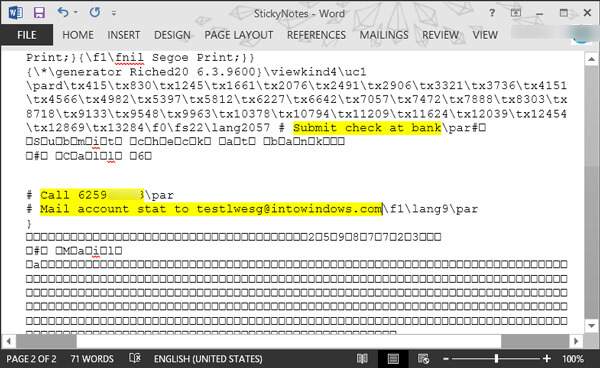
如果您是Mac用户,并且想要 从Mac恢复已删除的笔记,你可以查看这篇文章。
使用上述方法,您将有很大的机会找到Windows 10/8/7便笺位置并恢复已删除的便笺。 但是,如果您仅收到损坏的即时贴文件而无法访问其详细信息,则可以依靠专业人士 数据恢复.
数据恢复是一个功能强大的删除便笺恢复工具。 它可以帮助您轻松恢复计算机,硬盘驱动器,USB闪存驱动器,SD卡,数码相机等中已删除或丢失的笔记。 可以轻松处理各种数据丢失情况,例如错误删除,格式化分区,硬盘问题,RAW硬盘驱动器,崩溃的计算机等。 只需免费下载它,然后按照以下步骤恢复便笺。
步骤 1 启动数据恢复
使用上面的下载按钮,在计算机上下载,安装和运行此已删除的便笺还原软件。

步骤 2 选择数据类型和硬盘
在最后一部分,您可能会了解常规便笺的位置。 因此,当您进入主界面时,可以根据需要选择特定的硬盘驱动器。 要恢复已删除的即时贴,您可以选择 文件 作为您的目标数据类型。
步骤 3 扫描便签
数据恢复具有两种数据扫描方式,即“快速扫描”和“深度扫描”。 请点击 Scan 扫描 按钮将首先采用“快速扫描”方式搜索丢失的文件。

步骤 4 恢复已删除的便笺
扫描后,您可以看到界面中列出了所有现有文件和丢失的文件。 要快速找到丢失的便笺,可以使用“过滤器”功能。 当您找到丢失的便笺时,请选择它们,然后单击 恢复 按钮。

几秒钟后,所有选定的便笺将被还原到您的计算机上。 然后,您可以正常打开它。
我们主要讨论如何 恢复便签 在这篇文章中。 我们告诉您第一部分便笺。 然后,我们向您展示两种解决方案,以取回已删除的便笺。 如果您有任何更好的还原便签的方法,可以给我们留言。